Sesi pengguna yang terputus secara automatik pada Windows
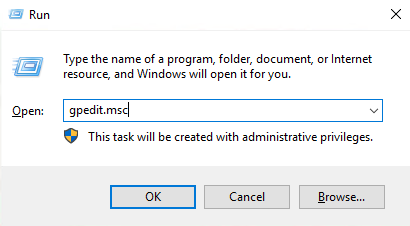
- 4794
- 1167
- Dale Harris II
Banyak kali pengguna menyambung ke sistem Windows jauh, melakukan kerja, dan menutup sesi terpencil tanpa log keluar dari akaun dengan betul. Dalam hal ini, pelbagai aplikasi, yang masih berjalan dengan sumber sistem log masuk menggunakan sumber sistem. Kadang -kadang ia menyebabkan tindak balas yang perlahan dari pelayan kami dan menimbulkan kesakitan bagi kami. Oleh itu, ini akan menjadi baik untuk log keluar dari sesi terputus dari sistem Windows.
Tutorial ini akan membantu anda untuk log semua sesi terputus yang terputus pada sistem Windows. Tutorial ini telah diuji dengan Windows Server 2019.
Persediaan Auto Log Off Sesi Terputus
Kami membuat perubahan dalam dasar sistem kumpulan tempatan. Oleh itu, berhati -hati dengan perubahan.
Pertama sekali, buka 'Editor dasar kumpulan'Di pelayan anda. Start Run Window dengan menekan "Win + R" dan taipkan gpedit.MSC pada tetingkap larian.
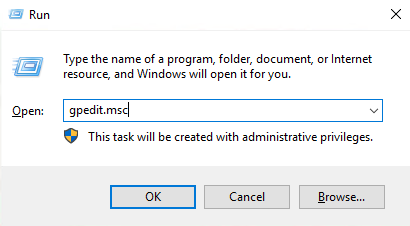
Editor dasar kumpulan tempatan akan dibuka pada sistem anda. Kemudian navigasi ke lokasi berikut sebagai arahan di bawah yang diberikan:
Dasar Komputer Tempatan => Konfigurasi Komputer => Templat Pentadbiran => Komponen Windows => Perkhidmatan Desktop Jauh => Hos Sesi Desktop Jauh => Had Masa Sesi
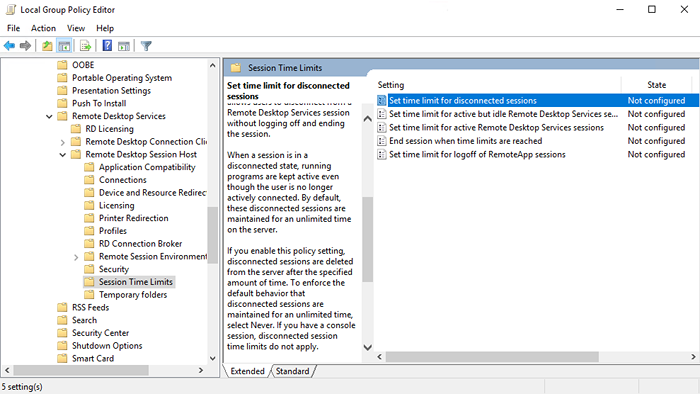
Anda akan menemui senarai pilihan di sebelah kanan. Kemudian klik dua kali pada "Tetapkan Had Masa untuk Sesi Terputus" untuk membukanya.
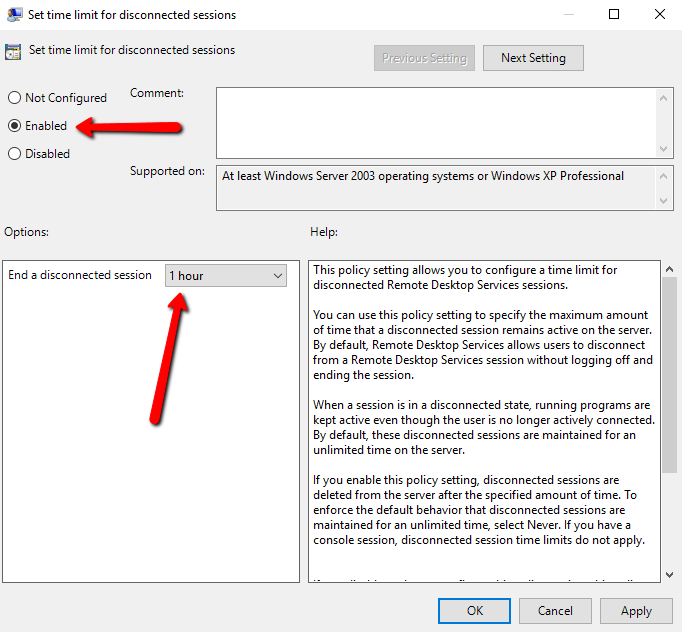
Secara lalai, ia ditetapkan ke 'Tidak dikonfigurasi'. Tukar ini ke 'Diaktifkan'. Sekarang anda akan melihat pilihannya "Tamatkan sesi terputus" di sebelah kiri bawah. Tetapkan nilai ini pada masa yang dikehendaki. Saya telah menetapkan ini 1 jam, Oleh itu, mana -mana pengguna terputus dilog masuk selepas 1 jam.
Kesimpulan
Dalam tutorial ini, anda telah belajar untuk mengkonfigurasi sistem Windows anda untuk log keluar secara automatik yang terputus sesi.

